Anda dapat menginstal TeamViewer di sistem operasi Ubuntu Anda dengan dua cara. Ini adalah:
- Dengan mengunduh paket Debian
- Dengan menggunakan repositori
Kedua langkah instalasi ditunjukkan dalam tutorial ini. Anda dapat mengikuti salah satu cara untuk menginstalnya di sistem Anda.
Instal Teamviewer dengan mengunduh paket debian:
Jika Anda adalah pengguna baru dan Anda kurang familiar dengan perintah Linux maka akan lebih baik bagi Anda untuk mengikuti langkah-langkah berikut untuk menginstal TeamViewer.
Langkah 1:
Buka browser apa saja dan buka alamat URL berikut untuk mengunduh penginstal TeamViewer sesuai dengan konfigurasi dan sistem operasi komputer. Anda dapat mengunduh perangkat lunak dengan memilih DOWNLOAD OPTIMASI OTOMATIS atau dengan memilih SISTEM OPERASI KHUSUS. Sistem operasi Ubuntu digunakan dalam tutorial ini, jadi klik tautan unduhan untuk Linux (Ubuntu, Debian).
https://www.penampil tim.kami/download/
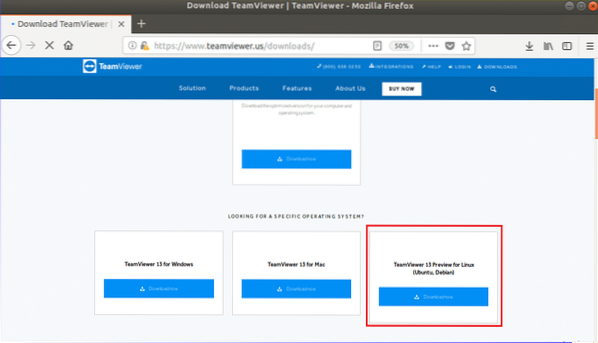
Langkah 2:
Ketika jendela berikut akan muncul kemudian klik 'Menyimpan file' untuk memulai proses pengunduhan.
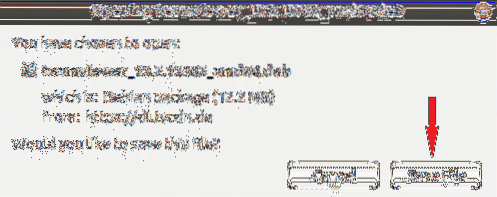
Langkah-3:
Secara default, file paket apa pun diunduh di Unduhan map. Buka File browser dan klik Unduhan folder untuk mengetahui paket yang diunduh. Klik kanan pada file paket dan klik 'Buka dengan Instal Perangkat Lunak' dari menu pop-up.
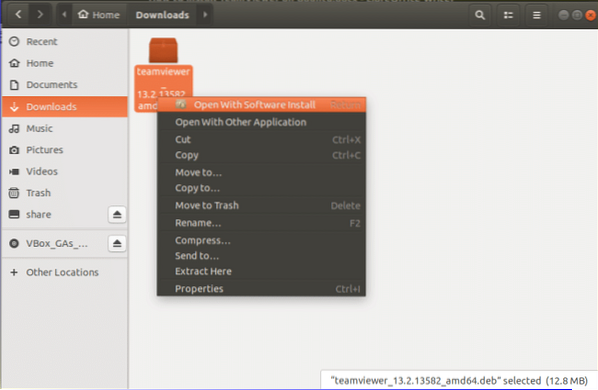
Langkah-4:
Setelah membuka jendela Perangkat Lunak Ubuntu, klik pada Install tombol untuk memulai proses instalasi TeamViewer.

Langkah-5:
Anda perlu memberikan kata sandi root untuk memberikan izin untuk menginstal perangkat lunak yang tidak tepercaya. Paket di atas diunduh dari luar ubuntu.com. Jadi, sediakan akar kata sandi di jendela berikut untuk mengotentikasi paket.
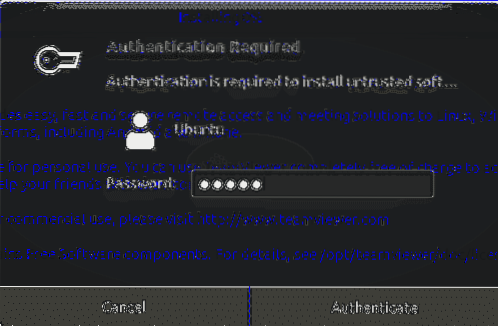
***Catatan:
Anda dapat menghilangkan langkah-langkah dari 3 hingga 5 dengan menjalankan perintah berikut dari terminal. Jika Anda ingin menguji perintah berikut setelah menyelesaikan langkah 5 maka Anda harus menghapus Teamviewer terlebih dahulu dan kemudian coba perintah berikut:. Perintah hapus diberikan di bagian terakhir dari tutorial ini.
Buka folder tempat paket diunduh dan dijalankan dpkg perintah dengan -saya opsi untuk menginstal TeamViewer dari terminal. Di sini, paket disimpan di Unduhan map.
$cd Unduhan$ sudo dpkg -i teamviewer*
Langkah-6:
Klik 'Tampilkan Aplikasi' ikon dan jenis penampil tim untuk menemukan aplikasi TeamViewer yang terinstal. Jika instalasi berhasil diselesaikan pada langkah sebelumnya maka ikon berikut akan muncul:.

Langkah-7:
Klik ikon TeamViewer untuk menjalankan aplikasi. Klik 'Terima Perjanjian Lisensi' untuk menjalankan perangkat lunak.
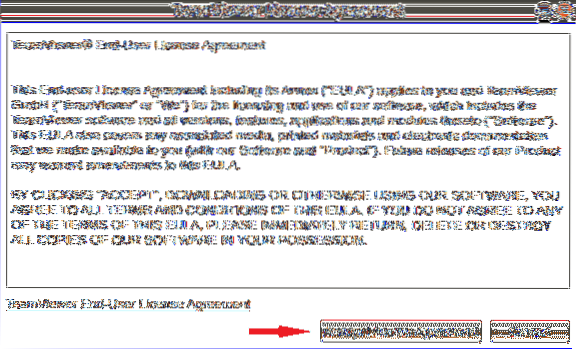
Langkah-8:
Anda akan mendapatkan Indo dan kata sandi untuk berkomunikasi dengan komputer jarak jauh. Anda harus menetapkan partner Anda Indo untuk mengakses atau mengontrol komputer pasangan Anda dari jarak jauh. Jika Anda mendapatkan jendela berikut, maka TeamViewer telah diinstal dan berfungsi dengan baik.
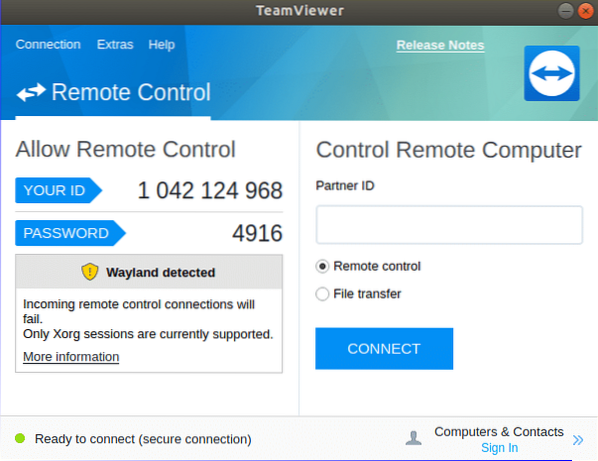
Instal TeamViewer dengan menggunakan repositori:
Jika Anda ingin menginstal TeamViewer dengan menggunakan baris perintah maka Anda dapat mengikuti langkah-langkah instalasi berikut:.
Langkah 1:
Buka terminal dengan menekan 'Alt+Ctrl+T' dan jalankan perintah berikut untuk mengunduh kunci repositori TeamViewer. Anda dapat mengunduh file di folder mana pun. Sini, Unduhan folder digunakan.
$ cd / unduhan$wget https://download.penampil tim.com/download/linux/signature/TeamViewer2017.asc
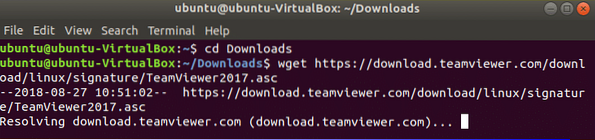
Langkah 2:
Jalankan perintah berikut untuk menambahkan repositori.
$ sudo sh -c 'echo "deb http://linux.penampil tim.com/deb stable main" >>/etc/apt/sources.daftar.d/penampil tim.daftar'
$ sudo sh -c 'echo "deb http://linux.penampil tim.com/deb pratinjau utama" >>
/etc/apt/sources.daftar.d/penampil tim.daftar'

Langkah-3:
Jalankan perintah untuk menginstal TeamViewer dengan hak akses root.
$ sudo apt-get install teamviewer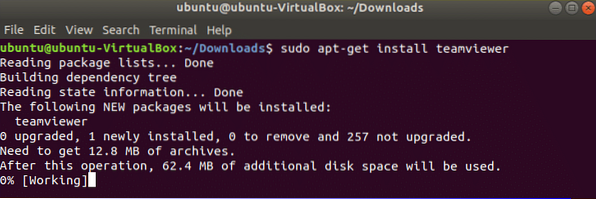
Langkah-4:
Jalankan perintah untuk memeriksa Teamviewer berjalan atau tidak.
$ penampil tim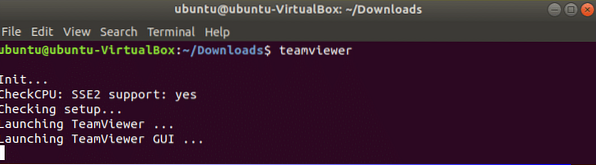
Jendela berikut akan muncul seperti instalasi sebelumnya.
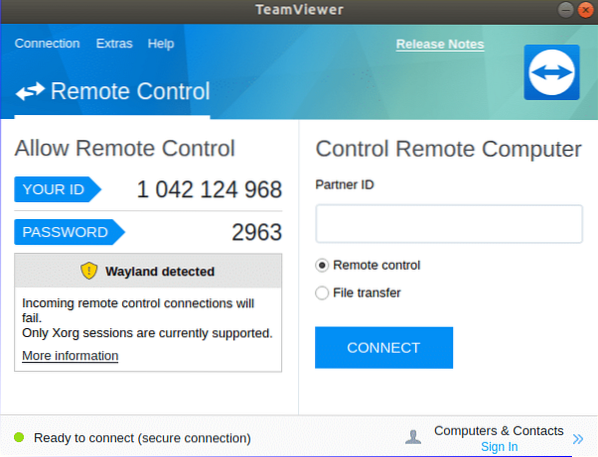
Tingkatkan TeamViewer:
Jika Anda ingin menginstal ulang atau memutakhirkan TeamViewer maka Anda harus menghapus versi perangkat lunak yang diinstal sebelumnya dari sistem. Anda dapat menjalankan salah satu dari perintah berikut dari terminal untuk menghapus aplikasi.
$ sudo apt-get purge teamvieweratau
$ sudo apt-get remove teamviewer
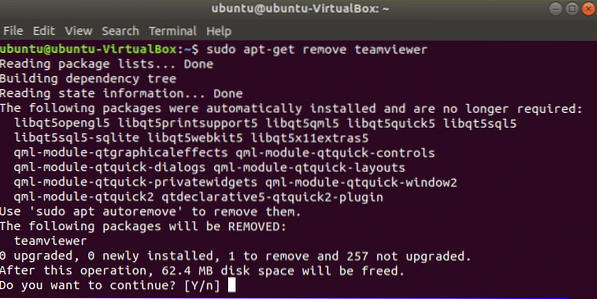
Setelah menghapus TeamViewer yang diinstal sebelumnya, ikuti salah satu cara yang disebutkan di atas untuk menginstal ulang versi baru TeamViewer di Ubuntu.
Kesimpulan:
Anda dapat menggunakan perangkat lunak ini untuk berbagi masalah terkait komputer Anda dengan teman atau kolega Anda untuk mendapatkan solusi dengan mudah. Setelah membaca tutorial ini, semoga Anda dapat menginstal dan menggunakan TeamViewer di Ubuntu dan mengetahui keuntungan menggunakan perangkat lunak ini.
 Phenquestions
Phenquestions


